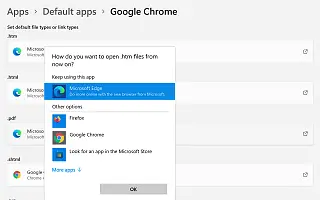Αυτό το άρθρο είναι ένας οδηγός εγκατάστασης με στιγμιότυπα οθόνης για όσους αναζητούν πώς να ορίσουν το Google Chrome ως το προεπιλεγμένο πρόγραμμα περιήγησης στα Windows 11.
Στα Windows 11, ο Microsoft Edge είναι το προεπιλεγμένο περιβάλλον προγράμματος περιήγησης για περιήγηση στο Διαδίκτυο, άνοιγμα συνδέσμων Ιστού και προβολή αρχείων PDF. Ωστόσο, μπορείτε να το αλλάξετε και να προεπιλέξετε το σύστημα σε Google Chrome, Mozilla Firefox, Brave, Opera ή οποιοδήποτε άλλο πρόγραμμα περιήγησης.
Στην αρχική έκδοση του λειτουργικού συστήματος, η Microsoft ήταν πιο επιθετική στο να μην έκανε άλλα προγράμματα περιήγησης ως προεπιλογή του συστήματος. Ωστόσο, μετά από πολλά παράπονα, επαναφέραμε την αλλαγή και εισαγάγαμε μια νέα επιλογή στη σελίδα ρυθμίσεων “Προεπιλεγμένες εφαρμογές” για να εγκαταλείψουμε εύκολα τον Microsoft Edge ως προεπιλεγμένο πρόγραμμα περιήγησης.
Η ενεργοποίηση αυτής της επιλογής καθιστά το νέο πρόγραμμα περιήγησης ως προεπιλογή σε .htm, .html, HTTP και HTTPS, τα οποία είναι τα προεπιλεγμένα πρωτόκολλα για την πρόσβαση στον ιστό στο σύστημα. Ωστόσο, δεν είναι τέλειο καθώς ο Microsoft Edge θα είναι το προεπιλεγμένο για άλλα πρωτόκολλα, συμπεριλαμβανομένων των “.pdf”, “.svg”, “.xhtml” και “FTP”.
Παρακάτω μοιράζομαι πώς να ορίσετε το Google Chrome ως προεπιλεγμένο πρόγραμμα περιήγησης στα Windows 11. Συνεχίστε να κάνετε κύλιση για να το ελέγξετε.
Αλλάξτε το προεπιλεγμένο πρόγραμμα περιήγησης στα Windows 11 σε Chrome
Αυτό το άρθρο θα σας καθοδηγήσει στα βήματα για να αλλάξετε το προεπιλεγμένο πρόγραμμα περιήγησης στα Windows 11.
Για να ορίσετε το Chrome ως το προεπιλεγμένο πρόγραμμα περιήγησής σας στα Windows 11, ακολουθήστε αυτά τα βήματα:
- Ανοίξτε τις Ρυθμίσεις στα Windows 11 .
- Κάντε κλικ στις Εφαρμογές .
- Κάντε κλικ στην κύρια σελίδα εφαρμογών στα αριστερά .
- Επιλέξτε Google Chrome για να δημιουργήσετε ένα νέο προεπιλεγμένο πρόγραμμα περιήγησης στα Windows 11 .
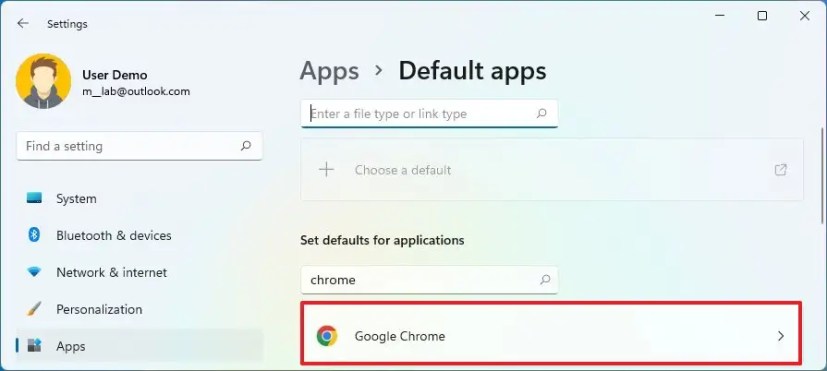
- Κάντε κλικ στο κουμπί Προτιμήσεις .
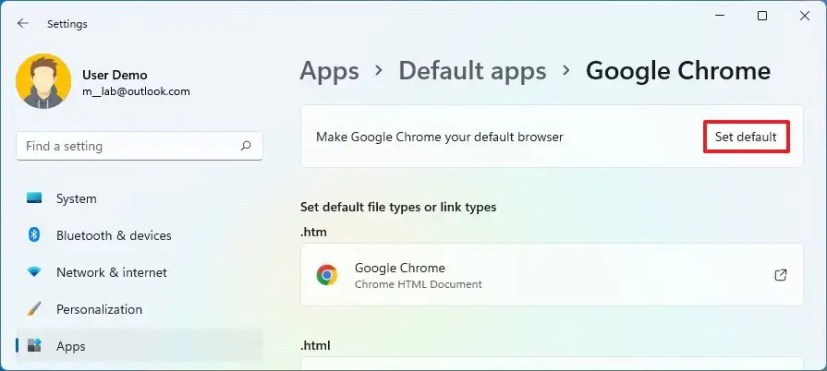
- (Προαιρετικό) Ορίστε το πρόγραμμα περιήγησης που προτιμάτε ως το νέο προεπιλεγμένο κάνοντας κλικ στο πρωτόκολλο .pdf και επιλέγοντας την επιλογή Continue Toggle .
- Κάντε κλικ στο κουμπί OK .
Αφού ολοκληρώσετε τα βήματα, το Chrome ή το Firefox θα είναι το νέο προεπιλεγμένο πρόγραμμα περιήγησής σας. Αλλά δεν είναι η προεπιλογή για όλα. Στοιχεία όπως σύνδεσμοι σε αποτελέσματα Ιστού και πίνακες εργαλείων γραφικών στοιχείων που χρησιμοποιούν την Αναζήτηση των Windows θα συνεχίσουν να ανοίγουν στον Microsoft Edge χρησιμοποιώντας το Bing.
Αυτός ο οδηγός είναι μόνο για χρήστες Chrome και Firefox, αλλά οι ίδιες οδηγίες ισχύουν για όλα τα προγράμματα περιήγησης ιστού, συμπεριλαμβανομένων των Opera, Safari, Brave και άλλων. Εάν εγκαταστήσετε τον Firefox εκτός του Microsoft Store, η εφαρμογή θα σας ζητήσει να τον ορίσετε ως τη νέα προεπιλογή. Όταν κάνετε κλικ σε ένα κουμπί για να το αλλάξετε, η ενέργεια ορίζει τον Firefox ως τη νέα προεπιλογή για τους τύπους αρχείων “.HTM”, “.HTML”, “HTTP” και “HTTPS”. Ωστόσο, όταν εγκαθιστώ το πρόγραμμα περιήγησης από το Microsoft Store, δεν βλέπω την επιλογή.
Παραπάνω, εξετάσαμε πώς να ορίσετε το Google Chrome ως το προεπιλεγμένο πρόγραμμα περιήγησης στα Windows 11. Ελπίζουμε ότι αυτές οι πληροφορίες σας βοήθησαν να βρείτε αυτό που χρειάζεστε.